Windows10系统之家 - 安全纯净无插件系统之家win10专业版下载安装
时间:2020-10-24 15:31:16 来源:Windows10之家 作者:huahua
光之子是一款很不错的游戏很多玩家都在win10电脑上体验,不过在玩的时候不少玩家也都遇到了闪退的情况,那么win10光之子闪退怎么解决呢?下面就一起来看看win10光之子闪退解决方法吧。
win10光之子闪退怎么解决
1、进入游戏文件夹找到主程序。
2、右击主程序,选择属性。
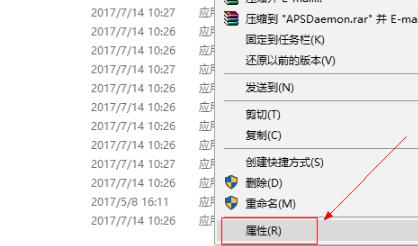
3、点击上方的“兼容性”选项卡。
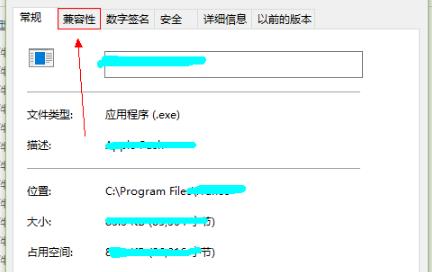
4、勾选“以兼容模式运行这个程序”,并选择windows 7。
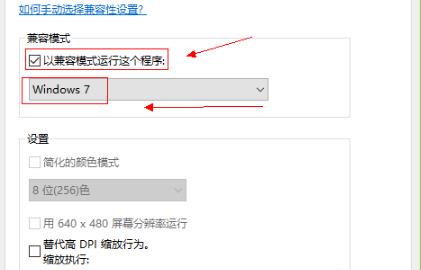
方法二:
可能是游戏存档与系统文件冲突了导致闪退,尝试将游戏卸载。
重启系统之后在重新安装游戏,虽然耗时间但是一般都能解决。
方法三:
1、在任务搜索栏输入“windows功能”。
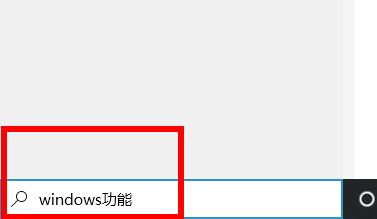
2、点击进入后下滑找到“旧版组件”勾选“DirectPlay”即可。
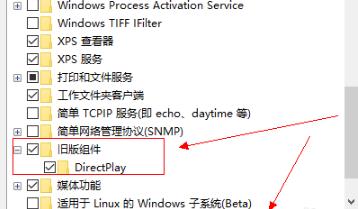
热门教程
热门系统下载
热门资讯





























